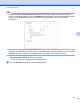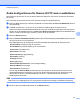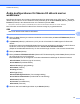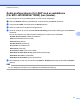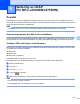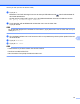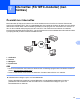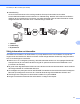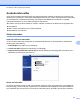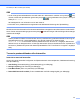Network User's Guide
Table Of Contents
- Bruksanvisning för nätverksanvändare
- Tillämpliga modeller
- Definitioner av anmärkningar
- Meddelande om sammanställning och publicering
- VIKTIGT MEDDELANDE
- Innehållsförteckning
- Nätverkshantering
- 1 Introduktion
- 2 Ändra maskinens nätverksinställningar
- 3 Konfigurera maskinen för ett trådlöst nätverk
- 4 Inställningar på kontrollpanelen
- Nätverksinställningar
- TCP/IP
- Inställningsguide (endast trådlöst nätverk)
- WPS (Wi‑Fi Protected Setup)/AOSS™ (endast trådlöst nätverk)
- WPS med pinkod (endast trådlöst nätverk)
- WLAN-status (endast trådlöst nätverk)
- Ethernet (endast trådbundet nätverk)
- MAC-adress
- E‑post / IFAX (För MFC‑modeller) (Tillgängligt när IFAX har hämtats)
- Nätverks I/F
- Återställa nätverksinställningarna till fabriksinställningarna
- Skriva ut nätverkskonfigurationsrapporten
- Skriva ut WLAN-rapporten
- Funktionstabell och fabriksinställningar
- Nätverksinställningar
- 5 Webbaserad hantering
- Översikt
- Konfigurera maskininställningarna med Webbaserad hantering (webbläsare)
- Secure Function Lock 2.0 (Säkert funktionslås 2.0)
- Synkronisera med SNTP-server
- Ändra konfigurationen för Skanna till FTP med en webbläsare
- Ändra konfigurationen för Skanna till nätverk med en webbläsare
- Ändra konfigurationen för LDAP med en webbläsare (För MFC‑J4510DW/J4710DW) (kan hämtas)
- 6 Hantering av LDAP (För MFC‑J4510DW/J4710DW)
- 7 Internetfax (För MFC‑modeller) (kan hämtas)
- 8 Säkerhetsfunktioner
- 9 Felsökning
- Nätverksordlista
- 10 Typer av nätverksanslutningar och protokoll
- 11 Konfigurera maskinen för ett nätverk
- 12 Villkor och begrepp inom trådlöst nätverk
- 13 Ytterligare nätverksinställningar från Windows®
- Typer av ytterligare nätverksinställningar
- Installera drivrutiner som används för utskrift och skanning via Web Services (Windows Vista® och Wi ...
- Avinstallera drivrutiner som använts för utskrift och skanning via Web Services (Windows Vista® och ...
- Installation för nätverksutskrift och skanning för infrastrukturläge vid användning av Vertical Pair ...
- Bilagor
- Register
- brother SWE
Webbaserad hantering
55
5
Ändra konfigurationen för Skanna till FTP med en webbläsare
Med funktionen Skanna till FTP kan du skanna dokument direkt till en FTP-server i ditt lokala närverk eller
på Internet.
Mer information om att skanna till FTP finns i Bruksanvisning för programanvändare.
a Klicka på Scan (Skanna) på maskinens webbsida och klicka sedan på Scan to FTP/Network (Skanna
till FTP/nätverk).
b Välj FTP i profilnumren (1 till 5) som du vill använda för inställningarna för Skanna till FTP.
Du kan även spara två användardefinierade filnamn som kan användas för att skapa en FTP-serverprofil,
förutom de sju förinställda filnamnen i Create a User Defined File Name (Skapa ett användardefinierat
filnamn). Du kan maximalt ange 15 tecken i vart och ett av de två fälten.
c Klicka på Submit (Skicka).
d Klicka på Scan to FTP/Network Profile (Skanna till FTP/nätverksprofil) på sidan Scan (Skanna). Klicka
på profilnumret som du vill konfigurera.
Med webbläsaren kan du konfigurera och ändra nedanstående inställningar för Skanna till FTP.
Profile Name (Profilnamn) (upp till 15 tecken)
Host Address (Värddatoradress) (FTP-serveradress)
Username (Användarnamn)
Password (Lösenord)
Store Directory (Lagringskatalog)
File Name (Filnamn)
Quality (Kvalitet)
File Type (Filtyp)
Remove Background Color (Ta bort bakgrundsfärg)
Passive Mode (Passivt läge)
Port Number (Portnummer)
Du kan ange att Passive Mode (Passivt läge) ska vara på eller av beroende på FTP-serverns och
nätverksbrandväggens konfiguration. Du kan även ändra vilket portnummer som används för att få
åtkomst till FTP-servern. Standardinställningen är port 21. I de flesta fall behöver de här två
inställningarna inte ändras.
OBS
Skanna till FTP är tillgängligt när FTP-serverprofiler konfigureras med hjälp av Webbaserad hantering.
e När du är klar med inställningen klickar du på Submit (Skicka).